Duvar Oluşturma
Duvar komutuyla, mimari tasarıma ait eskiz çalışmaları çizilip kolayca ideCAD’e aktarılarak duvarlar modellenir. Duvarlar çizilirken aynı zamanda yapı bilgi modeli oluşur.
Duvar Komutunun Yeri
Mimari Programda
Ribbon menü Giriş sekmesi Duvar başlığı altından ulaşabilirsiniz.
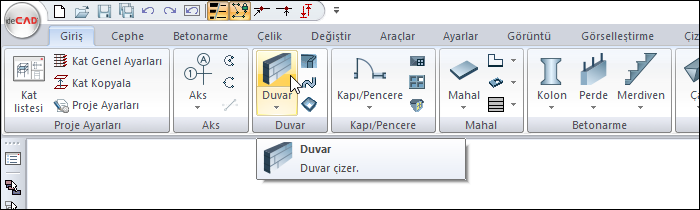
Statik Programda
Ribbon menü Betonarme sekmesi Duvar başlığı altından ulaşabilirsiniz.
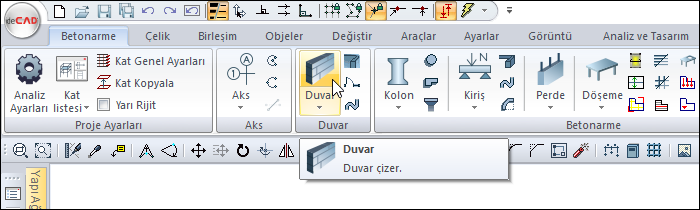
İşlem Adımları
Duvar ikonunu tıklayın. Duvar toolbarı açılacaktır.
Çizim alanından farenizi duvarınızın başlamasını istediğiniz noktaya getirin ve sol tuşunu tıklayın.
Duvarınızın başlangıç noktası tanımlanacak ve öngörüntüsü ekranda belirecektir. Farenizin hareketiyle beraber duvarınızda hareket edecektir.
Klavyeden shift tuşuna basarak düz ya da dik bir kenar çizebilirsiniz.
Duvar toolbarından kaçıklık ikonuna tıklayarak ya da klavyeden boşluk tuşuna basarak duvarınızı farklı noktalardan (alt köşe, ortası ya da üst köşe) tutarak tanımlayabilirsiniz. Boşluk tuşuna her bastığında kaçıklığınız değişecektir.
Çizim alanının herhangi bir noktasına farenin sol tuşunu tekrar tıklayarak duvarın ikinci noktasını belirleyin. ideCAD sonraki duvarınızın öngörüntüsünü oluşturacaktır.
Komuttan çıkmak için esc tuşuna basın. Duvarınız oluşacaktır.
Duvarınızın ikinci noktasını isterseniz uzunluk ve açı girerek belirleyebilirsiniz. Bunun için;
Duvarın ilk noktasını belirleyin.
Duvarın ilk noktasını belirledikten sonra açı girmek için klavyeden A tuşuna basın. İmleç koordinat kutusundaki A hanesine gidecektir. Buraya açı değeri olarak 90 (derece) girin ve enter tuşuna basın. Çizilmekte olan duvarın doğrultusu, girilen açı değerine kilitlenecektir.
Uzunluk girmek için ise klavyeden L tuşuna basın. İmleç koordinat kutusundaki L hanesine gidecektir. Buraya uzunluk değeri olarak 350 (cm) girin ve enter tuşuna basın. Çizilmekte olan duvar uzunluk değeriyle sınırlanacaktır.
Çizim alanında girdiğiniz açı doğrultusunda ve uzunluğunda duvar öngrüntüsü oluşacaktır.
Farenin sol tuşunu tıkladığınızda duvarınızın ikinci noktası belirlenecektir. ideCAD sonraki duvarınızın öngörüntüsünü oluşturacaktır.
Komuttan çıkmak için esc tuşuna basın. Duvarınız oluşacaktır.
İşlem adımı |
|---|
Çizim alanında duvarın başlangıç noktasının belirlenmesi 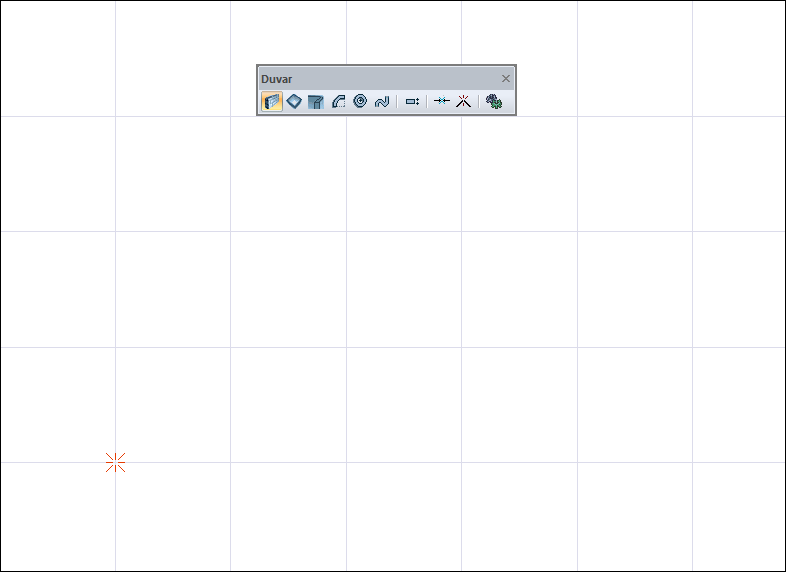 |
Farenin sol tuşu tıklanarak başlangıç noktasının oluşturulması 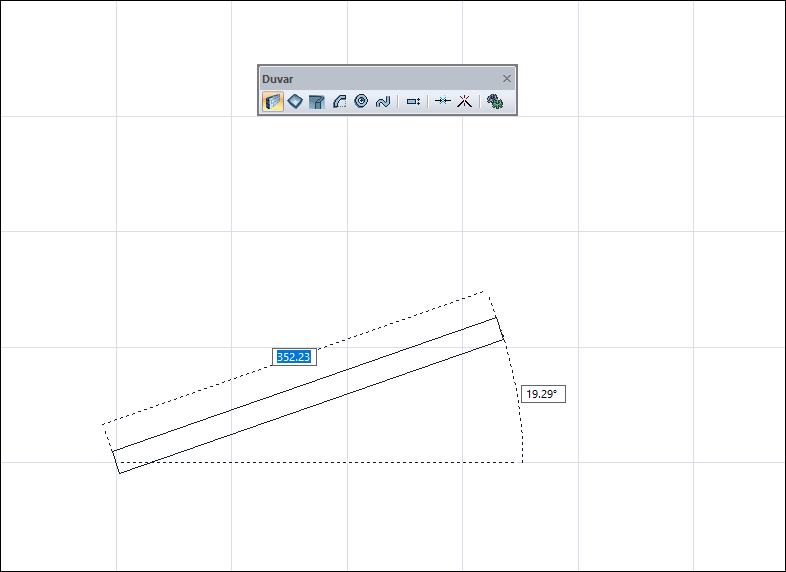 |
Klavyeden shift tuşuna basarak düz ya da dik bir kenar çizilmesi 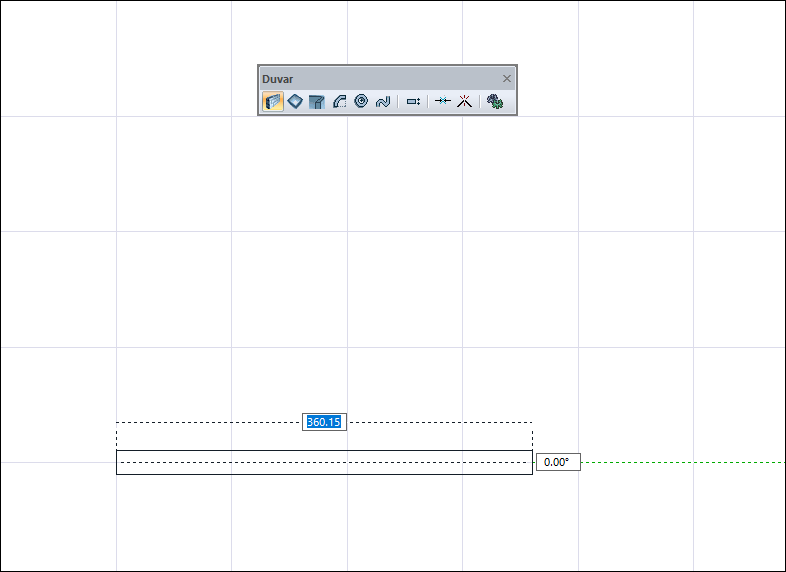 |
Boşluk tuşuna basarak duvar kaçıklığının değiştirilmesi 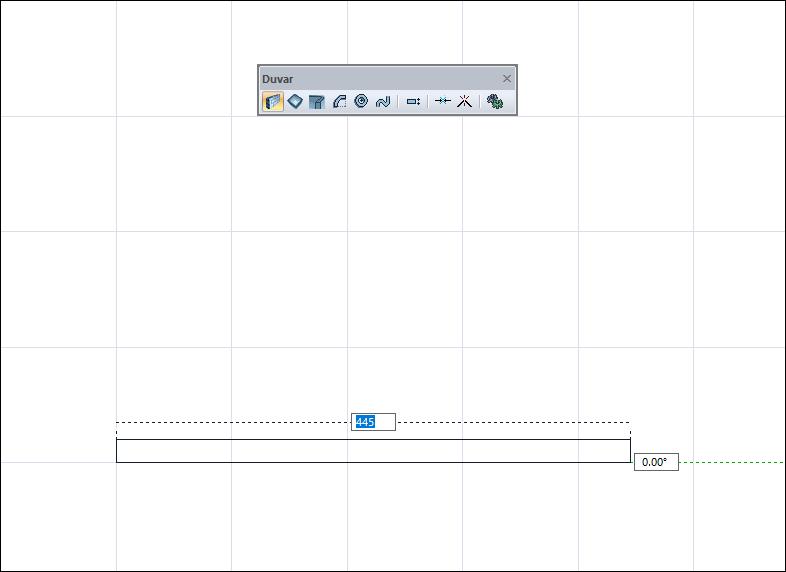 |
Farenin sol tuşuna tıklanarak duvarın ikinci noktasının oluşturulması 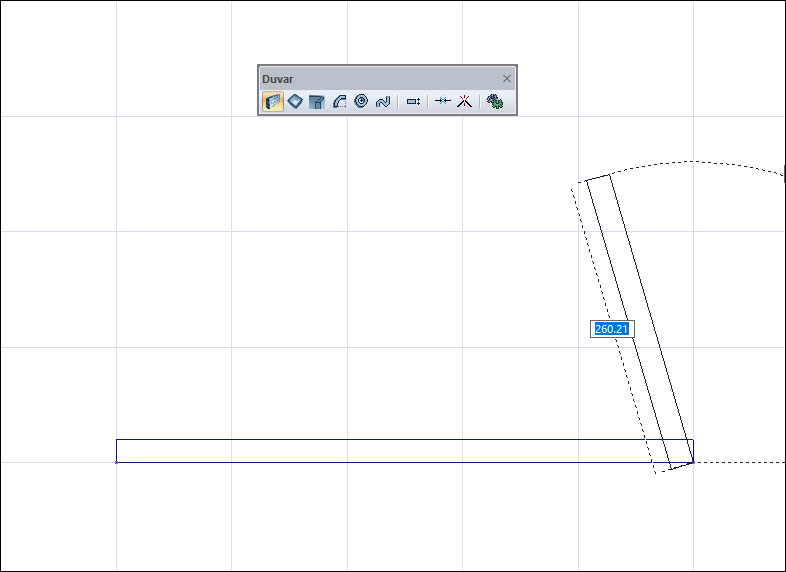 |
Klavyeden Esc tuşuna basarak komuttan çıkılması ve duvarın oluşması 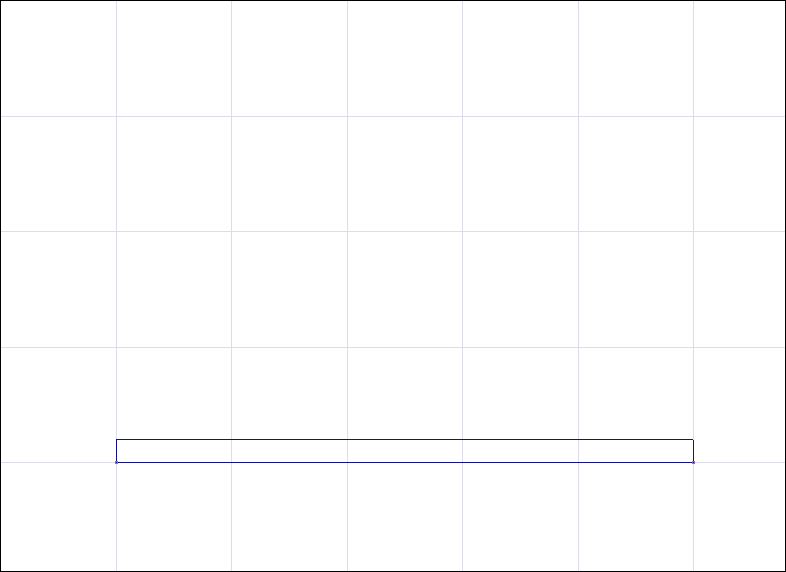 |
İkinci duvar için ilk noktanın belirlenmesi 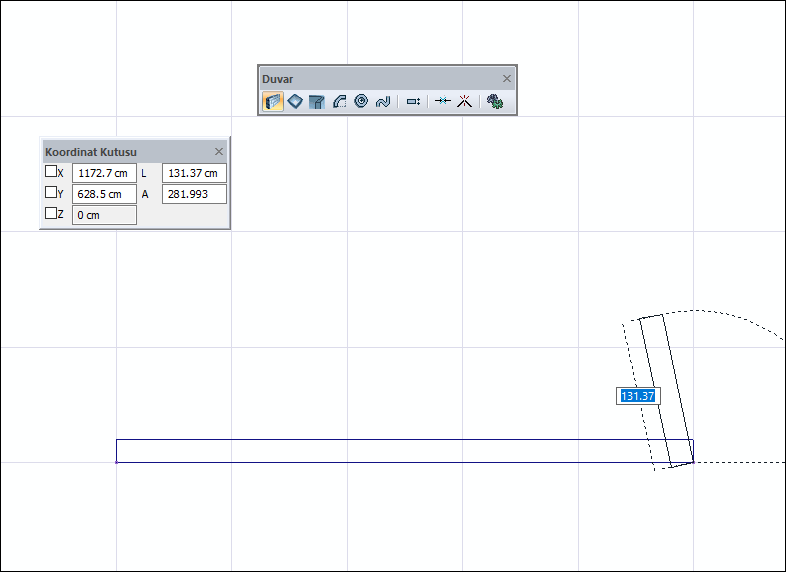 |
Duvarın doğrultusu için klavyeden A tuşuna basılıp 90 değeri girilmesi ve Enter tuşuna basılarak açının kilitlenmesi 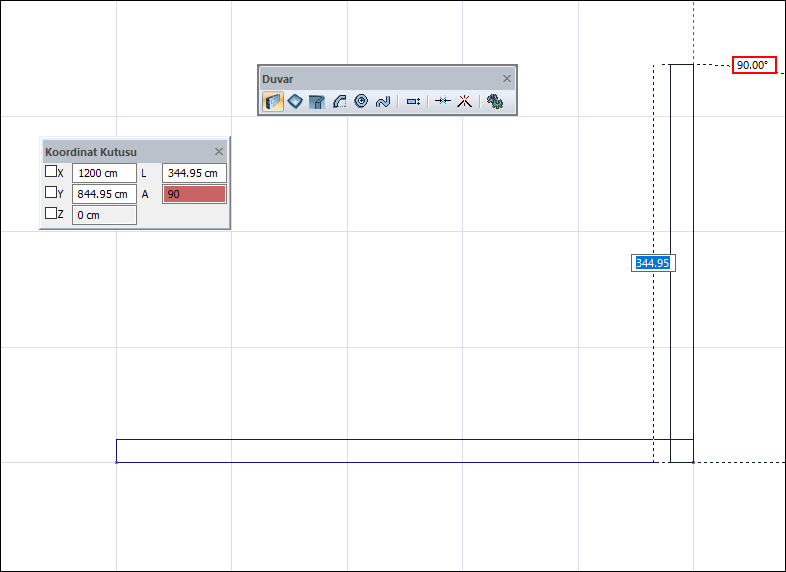 |
Duvarın uzunluğu için klavyeden L tuşuna basılıp 350 değerinin girilmesi ve Enter tuşuna basılarak uzunluğun kilitlenmesi 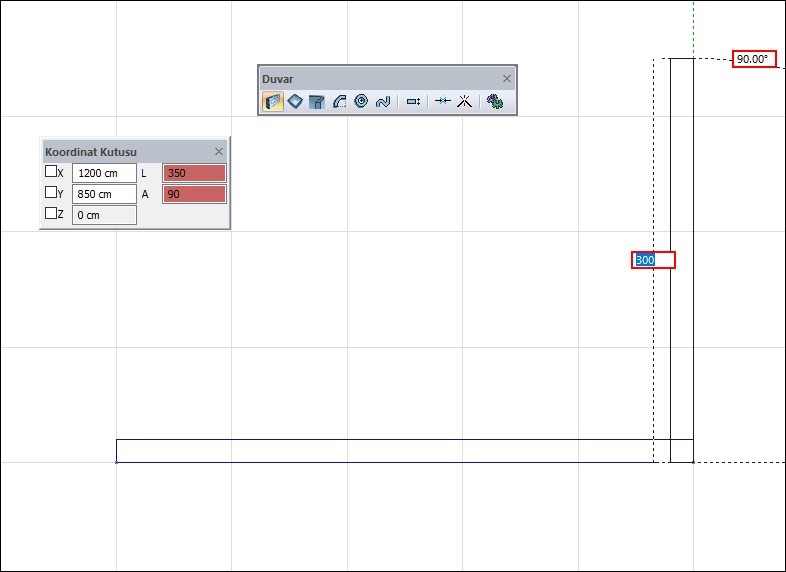 |
Farenin sol tuşuna tıklanarak duvarın ikinci noktasının oluşması 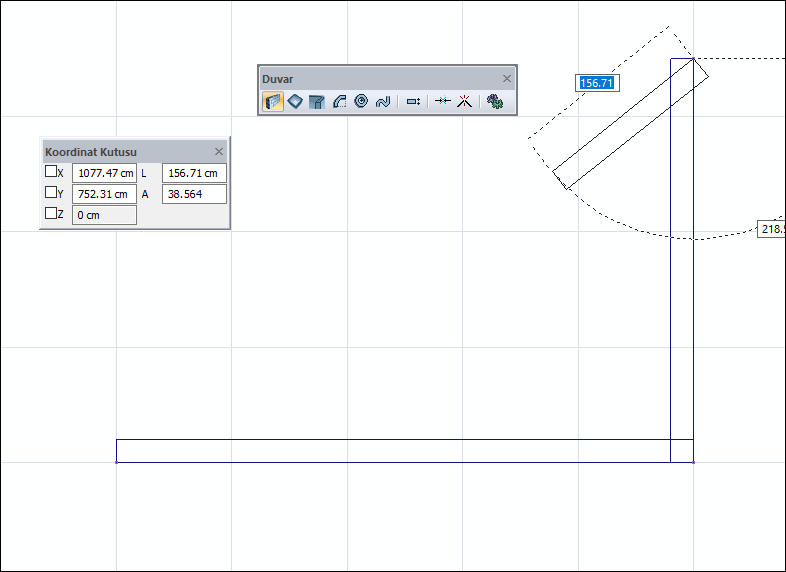 |
Klavyeden Esc tuşuna basarak komuttan çıkılması ve duvarın oluşması 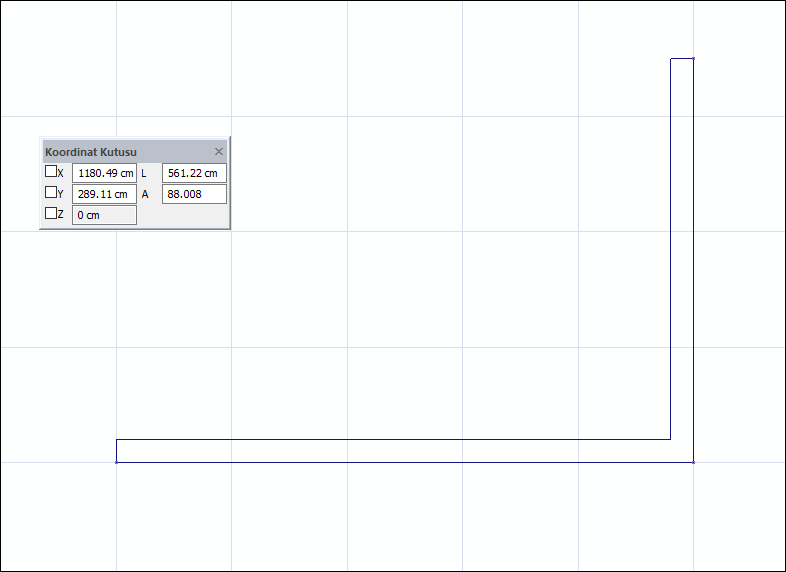 |
Sonraki Konu
